|
On va créer ici un Mixed
Art
On va apprendre ici à bien savoir utiliser des effets
pour obtenir une jolie création en travaillant sur nos
tubes – fonds ...etc.
On commence
dossier tubes ici
je vous offre des dossiers de
pinceaux essayez de les conserver- créez vous un dossier
vous avez comme cela un choix multiple de formes pour
vos créations
attention ils sont en png donc il
faudra les convertir dans votre psp
- Styles et textures - Couleurs Blanc et du Noir
- Ouvrir image ‘’Mixed_Art_Fond.jpg’’- Transformer en
calque Raster
- Effet - Nick color Effex Pro 3.0 – Au choix moi j’ai
opté pour ‘’ Cool warm 2’’
- Activer le tube ‘’Mixed_Art_image 1.png’’
- Coller comme nouveau calque
- Réglage – Correction Optique
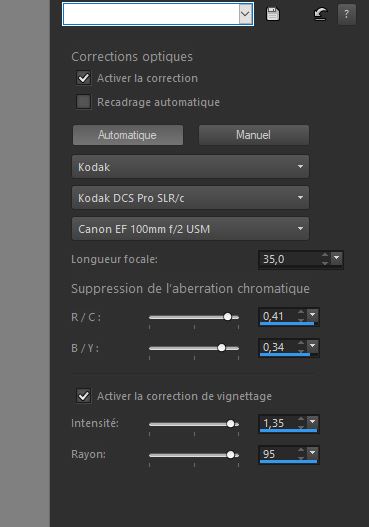
Si vous n'avez pas cette fonction dans votre psp
Faire >Réglage - Traitement optimal des photos ( qui est
pratiquement similaire )
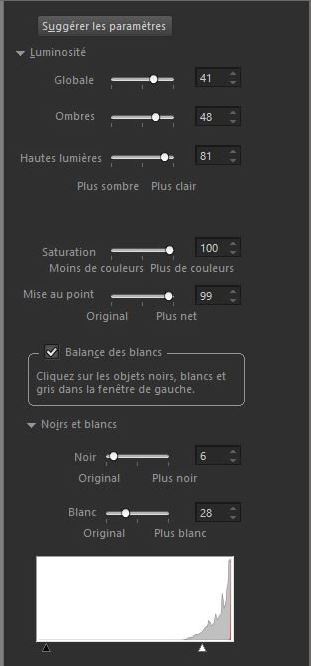
- Dans votre dossier tubes vous avez un dossier ‘’pinceaux_nuages’’
- Vous en appliquez plusieurs de façon à avoir un
résultat similaire
(vous pouvez changez leur mode – opacité- dupliquer etc
a vous de voir et de créer un résultat a peu près
similaire
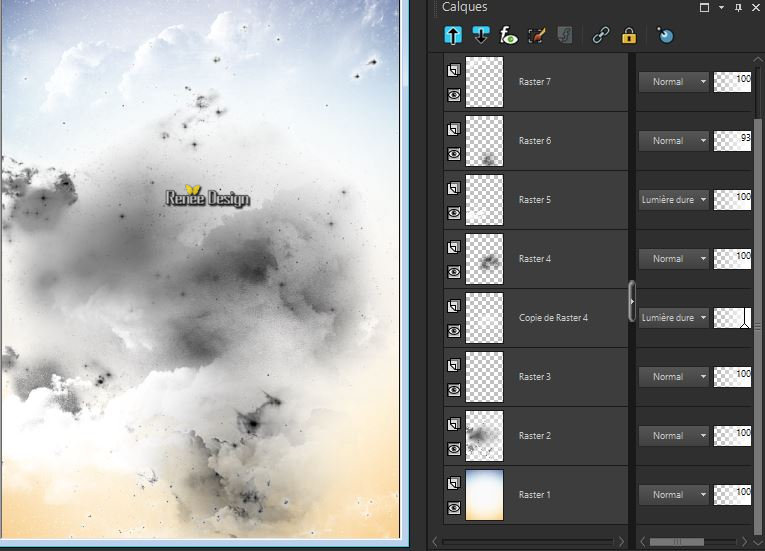
- Coller ensuite en place 3 ''pinceaux taches ''comme
ceci
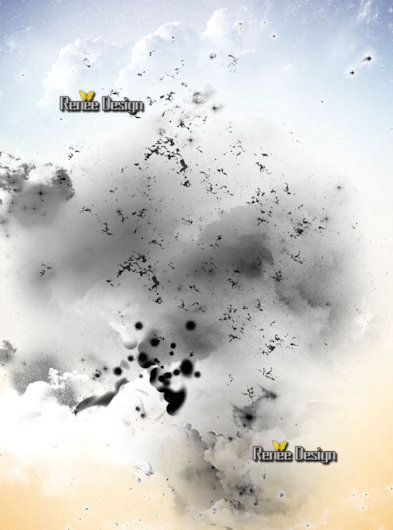
Si tout est en place et que votre résultat vous convient
- Fusionner les calques visibles
- On va appliquer une Correction gamma (pour
ouvrir la correction gamma – touches = Shift+ G sur
clavier)
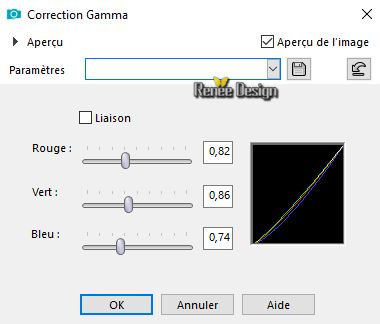
- Ajouter - Nouveau calque
- On trace une forme en triangle et on va la
rempli de noir
Ou bien avec
- Outil forme - tracer un triangle comme ceci
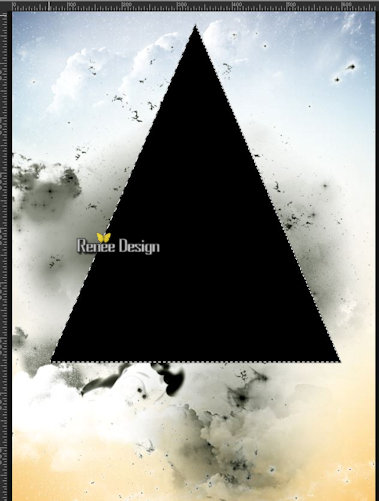
- attention alors ne pas oublier de transformer en
calque Raster
- On va le sélectionner
– Sélection –Sélectionner tout - Modifier - Contracter
de 30 Pixels
DELETE
**
seconde forme
- Faire de même avec outil forme
cercle créer un cercle de la
même manière
- Dupliquer ce calque du cercle – le redimensionner (
cela va dépendre de la grandeur de vos formes )
- Et bien les Ajuster comme ceci sur le travail - pour
un résultat similaire
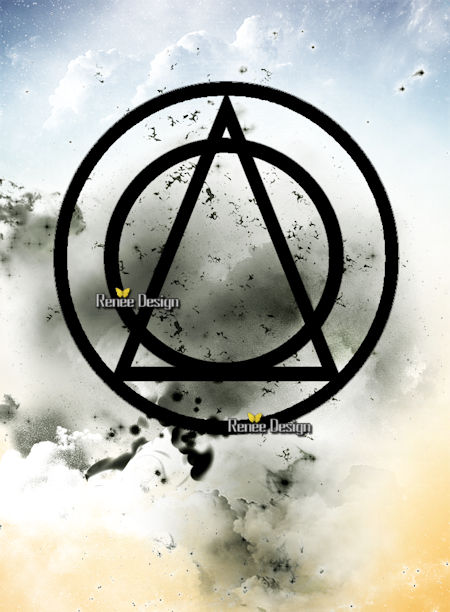
- palette des calques - Se placer sur le calque du bas
- Activer le tube ’’Mixed_Art_ailes du demon.png’’
- Coller comme nouveau calque
- Bien le placer le sur votre travail
- Je lui applique une correction gamma (ici moi je veux
légèrement l’assombrir)

- Vous pouvez lui appliquer un filtre a vous de choisir
le résultat que vous voulez avoir attention on y va
doucement dans les mesures
- Descendre Opacité du calque à 83
- Ombre portée 5/0/45/35 en Noir
- Ajouter un calque – Le remplir de blanc
- Effets - Modules externes - Rendu – Nuages
- Mettre ce calque en Mode recouvrement (vous pouvez
constater que cet effet va nuancer le fond de votre
travail)
- Activer le tube ‘’ ’’Mixed_Art_crane.png’’
- Coller en place comme nouveau calque
(soit vous choisissez de le laisser en mode couleur
–soit vous désirez le modifier ) moi j’ai opté pour un
- Réglage – Teinte et saturation- Glissement de la
teinte
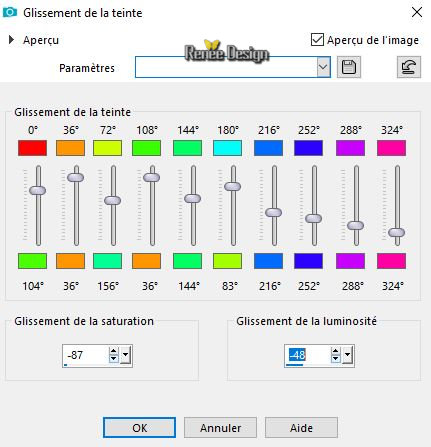
Vous avez ce résultat

- si vous préférez le voir plus clair alors vous optez
Luminosité et contraste –
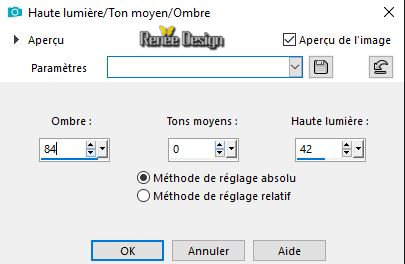
Ça donne ceci

Ceci pour vous expliquer tout ce que vous pouvez faire
comme modifications sur un même tube dans une création
(n’hésitez pas a utiliser les fonctions de votre psp
elles sont multiples / sans parler des filtres)
sur notre travail
- On va lui appliquer une Ombre portée 5/0/45/35 en
Noir
- Activer le tube ‘’Tubes_Mixed_art_Motifs_divers .pspimage’’
Ou optez pour des formes a votre goût
- Sélectionner ce que vous voulez – les placer / les
redimensionner si besoin
- Tout est bien en place
- Coller le tube ‘’ Mixed_Art_lumiere_bleue.png’’
En place
- Descendre opacité entre 79 et 83 au choix
- Coller en place ‘’ Mixed_Art_lumiere_jaune.png’’
- Opacité je l’ai mise à 79
Voila un travail de mixage d’images avec effets spéciaux
J’espère que vous avez aimé
****
si vous désirez
Vous avez un dossier formes prédéfinies à charger
sur mon site web
ReneeGraphisme - Mes filtres
ici

Voici le résultat final de ma création
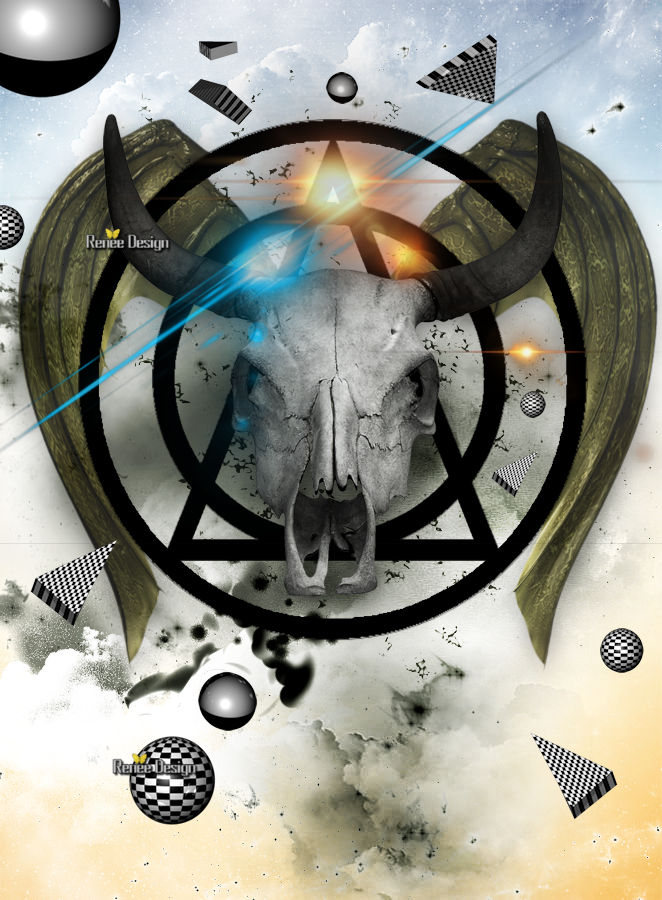
15 09-2018
26 septembre 2018 |